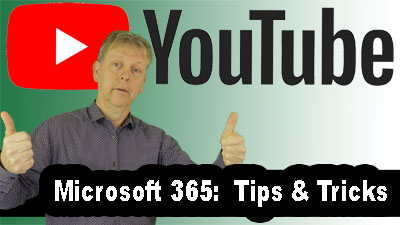Virtuele bureaubladen gebruiken
Ingelogd zijn op Citrix of VMWare en tegelijkertijd digitaal vergaderen op de lokale Windows omgeving
Digitaal vergaderen met Microsoft Teams of Zoom Cloud meetings is vaak niet mogelijk vanuit de Citrix of VMWare werkplek. Het advies is dan ook vaak om uit te loggen van de Citrix of VMWare werkplek om gebruik te kunnen maken van de lokale webcam tijdens digitale vergaderingen.
Wanneer jouw thuiswerkplek beschikt over twee schermen dan beschik je over twee fysieke (echte) bureaubladen waartussen je steeds kunt wisselen. Uitloggen van de Citrix of VMWare werkplek is dan niet nodig. Zo kan je ingelogd zijn in je Citrix of VMWare werkplek op het ene bureaublad terwijl je op het andere bureaublad de lokale Windows omgeving gebruikt voor vergaderen in Zoom Cloud Meetings of Microsoft Teams.
Mocht je niet de luxe hebben om thuis meerdere schermen te hebben, dan kan je binnen Microsoft Windows 10 gebruik maken van z.g. "Virtuele bureaubladen".
Het opstarten van een Virtueel bureaublad is gemakkelijk:
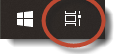 Klik op de knop "Taakweergave", rechts van de Windows knop onderin de taakbalk
Klik op de knop "Taakweergave", rechts van de Windows knop onderin de taakbalk- Kies bovenin het scherm voor de optie "Nieuw bureaublad"
- Klik op één van de beschikbare "bureaubladen" om daar naar toe te gaan.
- U kunt op het nieuwe bureaublad elk willekeurig programma starten, start bijvoorbeeld uw Citrix of VMWare thuiswerkplek
- Gebruik eventueel de knop "Taakweergave" om alle bureaubladen weer te geven en klik op het bureaublad naar uw keuze om daar naar toe te gaan.
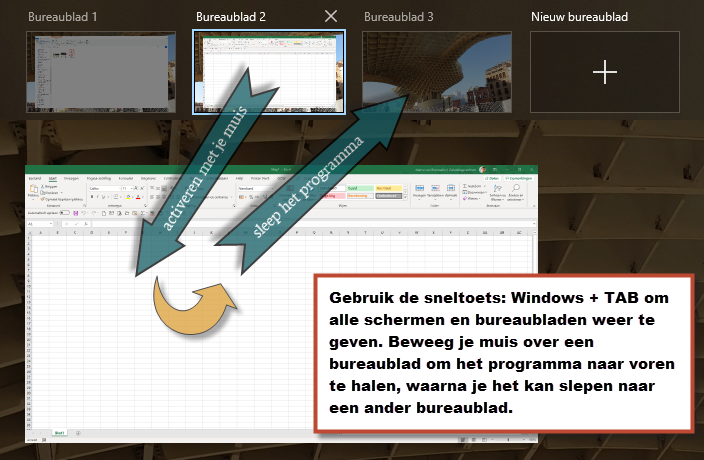 TIP: Gebruik sneltoetsen
TIP: Gebruik sneltoetsen- Windows-toets + CTRL + D: Nieuw virtueel bureaublad aanmaken (je gaat hier ook meteen naartoe)
- Windows-toets + CTRL + pijltje links/rechts: Wisselen tussen virtuele bureaubladen
- Windows-toets + CTRL + F4: Het huidige bureaublad sluiten (als er programma's open staan, verschuiven die automatisch naar het eerstvolgende bureaublad.
- Windows-toets + Tab : Dit is de vernieuwde multitask-weergave. Je krijgt hier alle programma's te zien die je open hebt staan. Sleep een willekeurig programma naar één van de Virtuele bureaubladen om programma's te verplaatsen naar een andere bureaublad.
- Beweeg je muis over een bureaublad (niet klikken) om de programma's op het betreffende bureaublad in aparte schermen weer te geven
- Sleep het programma nu naar een ander bureaublad